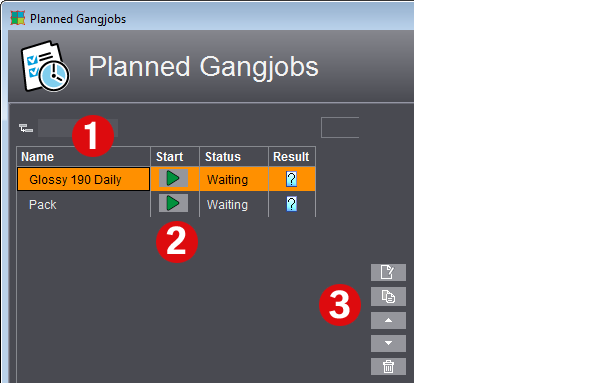
Qui create e gestite i compiti per l’elaborazione automatizzata degli ordini composti con Prinect Signa Station Server. Oltre al Prinect Signa Station Server dovete disporre della licenza «Gang & Sheet Optimizer».
Nell’elaborazione automatica temporizzata, la cartella di raccolta impostata viene esplorata secondo determinati criteri (p.es. carta, data di consegna) e, qualora l’utilizzazione della carta sia sufficientemente buona e i costi di produzione sufficientemente bassi, viene generata automaticamente una forma composta da Prinect Signa Station Gang Server.
I compiti definiti (1) vengono avviati automaticamente all’ora specificata o manualmente tramite il pulsante nella colonna «Avvia» (2).
Nella colonna dello stato potete riconoscere se un compito previsto è in corso di elaborazione, attende di essere avviato, è disattivato o è stato avviato manualmente.
Tramite i pulsanti potete creare un nuovo compito (vedi Creare un nuovo compito o modificare un compito), aprire il compito attualmente selezionato per l’elaborazione, duplicarlo, spostarlo nella tabella verso l’alto o verso il basso o cancellarlo.
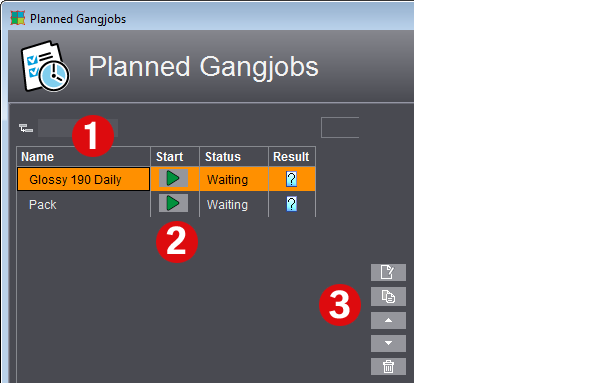
Nella parte destra vengono visualizzate informazioni dettagliate sul compito attualmente selezionato. Al di sotto vengono elencati in una tabella gli attributi per le ultime passate eseguite. Là potete vedere, tra le altre cose, la data della passata corrispondente, la cartella di raccolta utilizzata, i risultati dell’ottimizzazione raccolta e un’icona con la quale potete aprire il rapporto PDF.
Se al momento della creazione dell’ordine composto dovessero verificarsi dei problemi, viene visualizzata un’icona di avviso o di errore. Facendo clic sull’icona, appare il messaggio d’errore corrispondente.
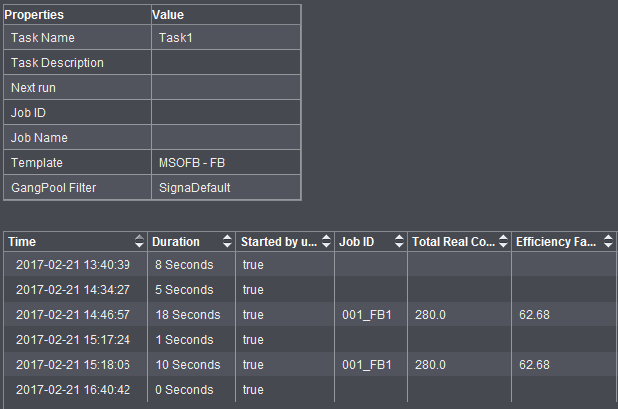
Creare un nuovo compito o modificare un compito
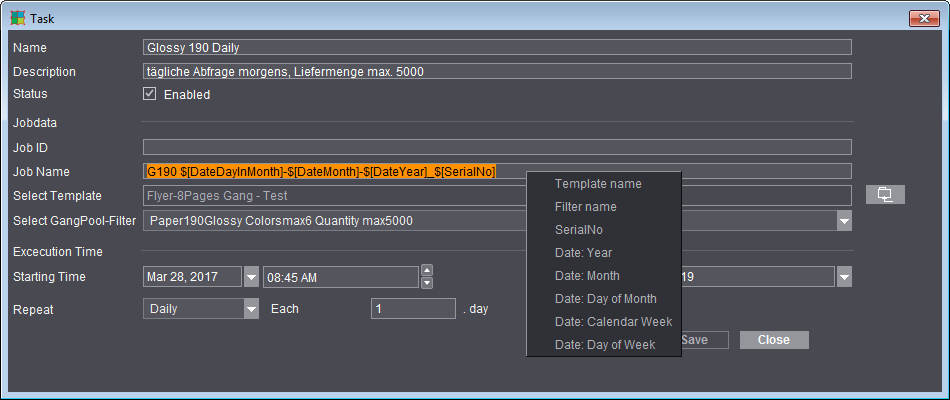
|
Campo |
Descrizione |
|---|---|
|
Nome |
Denominazione di vostra scelta del compito; consiglio: rendere riconoscibile dal nome elaborazione, controllo a tempo, criteri, copia originale della parte di ordine, ecc. |
|
Stato |
Attivato: il compito viene avviato nell’ora impostata |
|
Numero ordine/Nome ordine |
Numero e nome dell’ordine, di come deve essere creato nel Prinect Cockpit Il jolly «SerialNo» permette di fare la distinzione seguente: Se per esempio un compito già elaborato nel giorno X viene nello stesso giorno riavviato manualmente, grazie al jolly del numero di serie i dati vengono scritti in un nuovo ordine. Senza l’impiego di un jolly del numero di serie, non viene creato alcun secondo ordine e i dati della seconda passata vengono aggiunti all’ordine già esistente. |
|
Selezione copia originale |
Selezionate qui, dalle risorse, la copia originale dalla parte di ordine definita per questo compito del tipo «Ottimizzazione raccolta». Mediante la copia originale della parte di ordine vengono comandati anche il comportamento dell’ottimizzazione, i criteri di valutazione (tramite parametri di ottimizzazione del foglio corrispondentemente definiti) come anche l’uscita (tramite il foglio d’imposizione lastra). |
|
Selezione filtro GangPool |
Scegliete qui il criterio di filtraggio da utilizzare per esplorare la cartella contenente gli ordini composti. Definite il filtro nella finestra di dialogo «Importazione Job per ordine composto» (vedi Filtro). |
|
Tempo di esecuzione |
Immettete innanzitutto come data d’inizio una data a partire dalla quale deve essere elaborato il nuovo compito, come anche l’ora alla quale il compito deve essere avviato automaticamente anche nei giorni di ripetizione. Potete anche impostare una data ed un ora di fine, ma questo non è perentoriamente necessario. Come ritmo di ripetizione potete scegliere tra «Giornaliero» e «Settimanale». Per «settimanale», dovete impostare il giorno della settimana desiderato, per «Giornaliero», oltre all’impostazione standard «1», potete immettere per ogni giorno anche un altro valore numerico, p.es. «3» se volete che il compito venga elaborato ogni terzo giorno. |